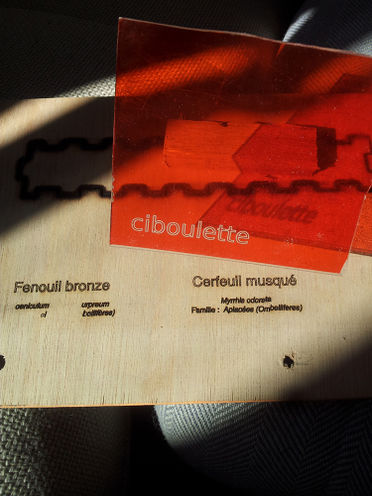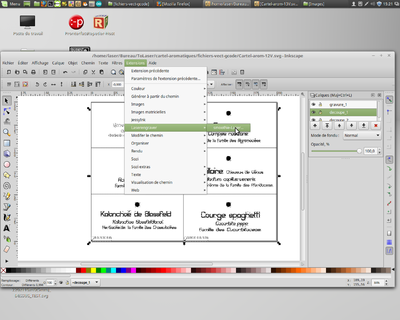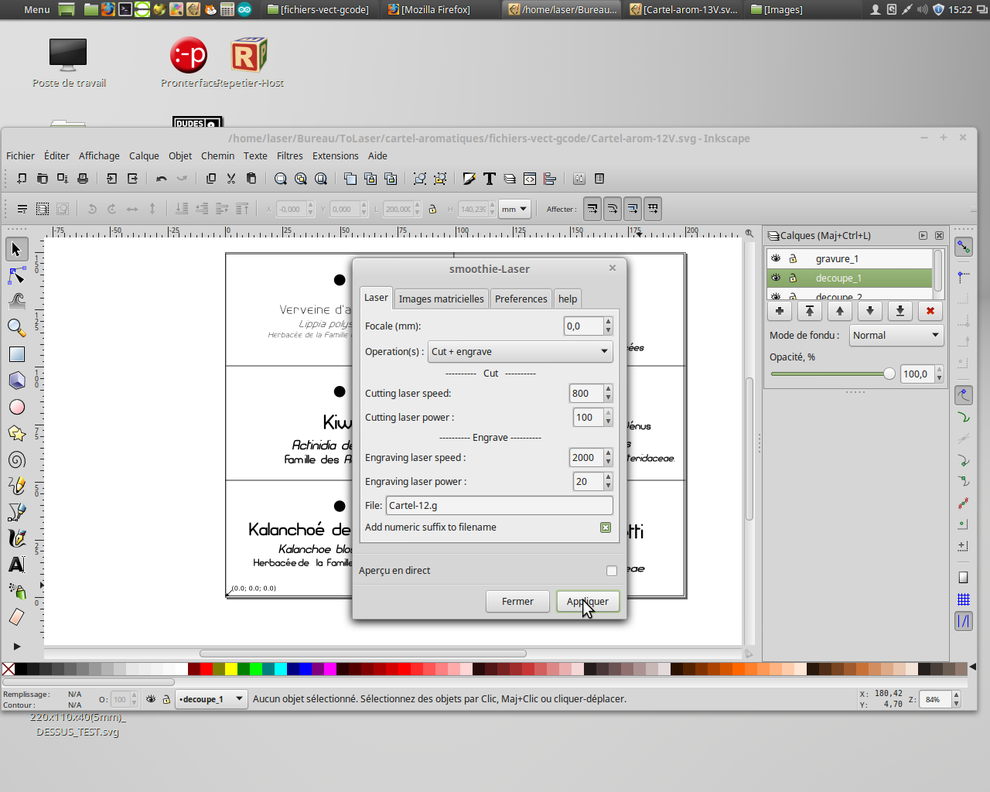Botanique
| Botanique |
|---|
Pour modifier la page utiliser l'onglet Modifier avec formulaire.
| Résumé | herbier numérique imprimable sous forme de plaquette à installer dans le jardin du 108. |
|---|---|
| Auteur(s) | les brigades vertes (guillaume, ségolène) |
| Licence | CC-BY-SA 3 |
| Date de création | 02 juillet 2015 |
Sommaire
Intentions / Contexte
Typologie botanique des plantes installées au 108 par les brigades vertes: créer un herbier numérique et des plaquettes de noms vernaculaires et botaniques des plantes.
Principe de fonctionnement
- reconnaissance des plantes
- fichier svg des plaquettes
- impression laser sur plexis ou bois des fichiers svg
- installation auprès des plantes
- réalisation de photos ou dessins illustrant l'herbier des plantes du 108
Besoins / Compétences
recherche botanique (nom vernaculaire, nom latin genre/variété/famille)
utilisation du logiciel inkscape et imprimante laser
dessin ou photographie
Documentation
les différentes étapes d'impression des fichiers svg sur l'imprimante laser
fichiers vectorisés avec typo modifiable
File:cartel-arom-1.svgFile:cartel-arom-2.svgFile:cartel-arom-4.svgFile:cartel-arom-5.svgFile:cartel-arom-6.svgFile:cartel-arom-7.svgFile:cartel-arom-8.svgFile:cartel-arom-9.svgFile:cartel-arom-10.svgFile:cartel-arom-11.svgFile:cartel-arom-12.svgFile:cartel-arom-13.svg
fichiers vectorisés non modifiable avant impression
File:cartel-arom-1V.svgFile:cartel-arom-2V.svgFile:cartel-arom-4V.Vsvg.svgFile:cartel-arom-5V.svgFile:cartel-arom-12.Vsvg.svgFile:cartel-arom-13V.svgFile:cartel-arom-6V.svgFile:cartel-arom-7V.svgFile:cartel-arom-8V.svgFile:cartel-arom-9V.svgFile:cartel-arom-10V.svgFile:cartel-arom-11V.svg
préparation des fichiers sur inscape
A-sur Inkscape
1-Bien différencier et nommer les calques de gravure (gravure_1,...) et de découpe (decoupe_1, decoupe_2, ...)
2-sélectionner l'ensemble de la page à imprimer
3-cliquer dans le menu "chemin" sur : "objet en chemin"
4-cliquer dans le menu "objet" sur : "dégrouper"
5-cliquer dans le menu "extension" sur : "engraver" puis "Smoothie-laser"
une fenêtre de réglage s'ouvre :
Il est souvent utile de faire plusieurs essais avant de partir sur la gravure de tous les fichiers afin de trouver la bonne puissance et la bonne vitesse selon les matériaux utilisés :
ici on utilise une feuille de plexis recouvertes d'un adhésif (la gravure n'attaque que l'adhésif tandis que la découpe traverse l'ensemble)
- choisir la vitesse : premier essais entre 800 et 900 pour la découpe et 2000 pour la gravure.
- choisir la puissance : entre de 0 à 100%, premier essais 100% pour la découpe et 20% pour la gravure.
- nommer le fichier G-code en bas de la fenêtre et choisir si on veut une destination spécifique du fichier en haut de la fenêtre (un nouveau dossier par exple).
-une fois le fichier transformé en G-code : ouvrir Ponterface
B- sur Ponterface
- cliquer sur se connecter (logiciel à la machine laser)
- cliquer sur upload pour aller chercher le fichier à imprimer (enregistrer en G-code)
- avec la manette de déplacement placer la point d'origine en bas à gauche de votre plaque
- cliquer sur test pour vérifier le point de départ de la gravure : la laser fera un point discret
- cliquer sur : origine
-
-